Créer une nouvelle boutique
Tout commence par la création d’un compte. Cliquez sur ce bouton pour commencer.
Naviguez plus rapidement grâce aux onglets
Créez deux onglets dans votre navigateur: un onglet avec ces instructions et un autre où vous gérerez votre boutique. De cette façon vous pourrez aisément passer d’un onglet à l’autre et naviguer plus rapidement. Si vous imprimez cette documentation, ceci ne s’applique bien entendu pas.
Appuyez sur CTRL + T (ou choisissez « Fichier -> Nouvel Onglet ») afin d’ouvrir un nouvel onglet dans votre navigateur. Dans le nouvel onglet, rendez-vous sur notre site web: www.easywebshop.com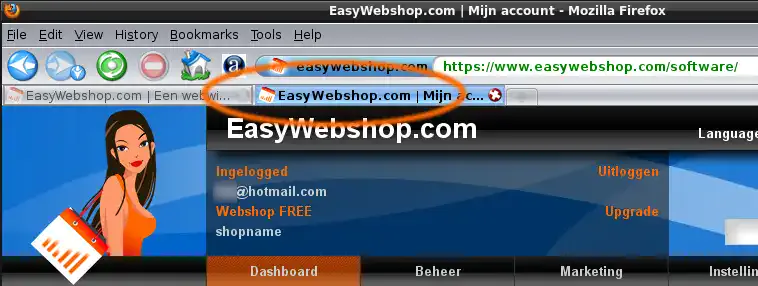
Les captures d’écrans de cette documentation peuvent être différer du logiciel.
Inscription
Premièrement sélectionnez la version désirée: voir la section précédente pour plu d’informations à propos des versions. Complétez le formulaire d’inscription. Vous pourrez bien sûr changer toutes les informations saisies par la suite.
- Remplissez complètement le formulaire.
- Vérifiez que votre adresse e-mail est correcte! Il est impossible de s’inscrire sans une adresse e-mail valide.
- Choisissez un nom pour votre boutique: ceci deviendra le titre de la boutique et elle sera indexée dans les moteurs de recherche.
- URL de la boutique
- Chaque boutique est dotée de sa propre URL ou adresse Web, sous la forme de www.easywebshop.com/votreboutique. Votre boutique est toujours accessible à cette adresse unique. Il sera possible ultérieurement d’y attacher un nom de domaine indépendant, par exemple www.votreentreprise.com.
Vos informations personnelles ne seront jamais révélées ou vendues à de tierces parties. Aucun e-mail indésirable (spam) ne sera envoyé. Vous pouvez également mettre fin à votre compte à tout moment. EasyWebshop ne nécessite pas d’abonnement.
- Vérifiez l’exactitude des champs remplis et cliquez sur le bouton orange pour créer votre compte.
Confirmez votre boutique
Vous allez recevoir un e-mail avec votre code de confirmation personnel. Grâce à ce code, vous pourrez activer votre compte.
Suivez les instructions contenues dans l’e-mail afin de finaliser votre inscription.
- Choisissez un mot de passe qui vous permettra de vous connecter à votre compte. Assurez-vous de choisir un mot de passe composé de minuscules, de majuscules et de chiffres. Ce mot de passe vous donne un contrôle total de votre boutique, donc soyez précautionneux!
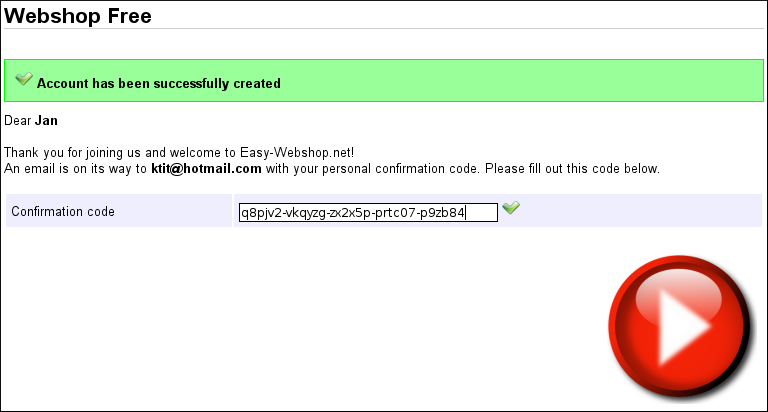
Connexion
Une fois votre compte activé, vous pouvez vous connecter à cette addresse Web:
https://www.easywebshop.com/software/
- Utilisez l’adresse e-mail et le mot de passe que vous avez créés pendant l’inscription.
- La case à cocher Rester connecté permet de placer un cookie sur votre ordinateur. De cette façon, vous n’aurez pas à vous connecter à nouveau la prochaine fois. N’utilisez pas cette option sur un ordinateur public, comme ceux des cafés Internet ou des bibliothèques!
Page suivante: Aperçu du compte
- Introduction
- Choisissez la version préférée
- Créer une nouvelle boutique
- Aperçu du compte
- Gestion des produits
- Configuration de la boutique
- Paramètres du compte et de la boutique
- Méthodes de paiement et prestataires de services de paiement
- Factures et conditions générales
- Définition des frais d'expédition
- Réductions et surtaxes
- Enregistrement et transfert des noms de domaine
- Boutique multilingue
- Connexion à d'autres plateformes
- Adresses web personnalisées
- Gestion de plusieurs boutiques en ligne (Multishop)
- Envoi automatique d'e-mails aux clients
- Concevoir une belle mise en page
- Gestion des commandes
- Marketing
- Modules
- Sauvegardes et exportation des données
- E-mail et messagerie web
- Comptes administrateur
- Photos de haute qualité
- Authentification à deux facteurs
- Étiquettes
- Balises META - Vérification d'un site Internet
- Chat en direct
- Diaporama
- Analyse d'audience - Google Analytics
- Filtres
- Point de Vente (PDV)
- Champs du formulaire
- Produits numériques ou virtuels
- Système de réservation (Symcalia)
- Livre d'or
- Contacter le service d'assistance